La du merke til at etter oppgradering av Windows 10 versjon 2004,Forsvant musepekeren eller pekeplatemarkøren på den bærbare datamaskinen, eller forsvant musepekeren ved bruk av nettleseren Chrome?
Noen ganger kan du også legge merke til at musepekeren forsvinner når den bærbare datamaskinen startes opp fra hvilemodus.
Det er flere ting som kan forårsakeMusepekeren forsvinner på Windows 10, kanskje driveren er utdatert, eller museenheten er deaktivert av en eller annen grunn.det er her,Vi har listet opp noen løsninger for å hjelpe degI windows 10gjenopprette musepekeren.
Innhold
Musepekeren forsvinner i Windows 10
Hvis problemet begynner å oppstå etter installasjon av Windows Update eller installering av en funksjonsoppgradering, kan det være en feil som hindrer musepekerfunksjonen i å fungere.
Profftips: Hvis du finner ut at tastaturet og musen på Windows 10 ikke fungerer, bruk løsningene som er oppført her.Og hvis musepekeren bare forsvinner, bruk løsningene som er oppført nedenfor.
Hvis du har tilkoblet en fysisk mus, prøv å koble fra og koble den til en annen USB-port,
Hvis dette er første gang du har lagt merke til problemet, start PC-en på nytt for å fjerne de midlertidige feilene som kan hindre musepekeren i å fungere ordentlig og fikse problemet for deg.
按Tastaturav F5(vanligvis brukt til å deaktivere eller aktivere musepekeren).Hvis du er en bærbar datamaskin, trykker du på Fn+F3 eller Fn+F9 eller Fn+F11.(Tastene her kan variere etter tastatur/merke)
aktiver mus
- Trykk på Windows-tasten + R, skrivmain.cplog trykk Enter,
- Dette vil åpne vinduet med museegenskaper,
- Bruk Tab-tasten på tastaturet til Knapper-fanen er uthevet med en stiplet linje, og bruk deretter høyre piltast på tastaturet for å bytte til Enhetsinnstillinger.
- Sjekk her om enheten din er aktivert eller deaktivert.
- Hvis den er deaktivert, trykk på Tab-tasten på tastaturet til Aktiver-knappen er uthevet med en stiplet kant, og trykk deretter Enter for å aktivere musepekeren.
- Bruk Tab-tasten på tastaturet igjen for å markere Bruk og klikk OK, og trykk deretter Enter for å bruke endringene.
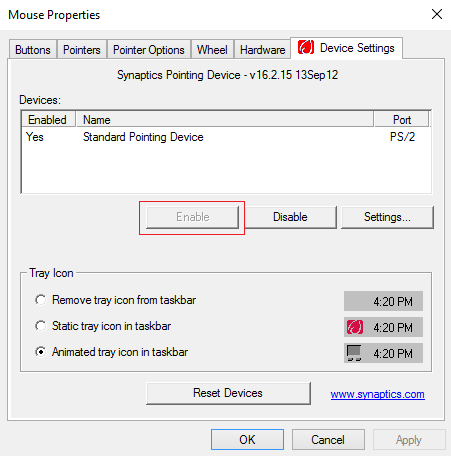
Fjern merket for "Skjul pekeren mens du skriver"
- Trykk på Windows-tasten + R, skrivmain.cplog trykk Enter,
- Dette vil åpne vinduet med museegenskaper,
- Bruk Tab-tasten på tastaturet til knappeetiketten er uthevet med en stiplet linje,
- Bruk nå høyre piltast for å velge Pekeralternativer,
- Deretter bruker du Tab-tasten på tastaturet for å markere alternativet "Skjul peker mens du skriver", og trykk deretter på mellomromstasten for å fjerne merket for dette bestemte alternativet.
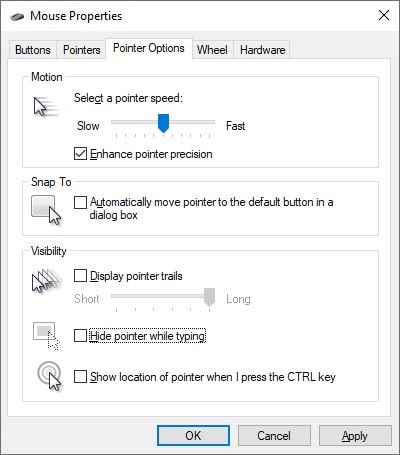
Sjekk om driveren forårsaker problemet
- Trykk på Windows-tasten + R, og skriv deretterdevmgmt.msc, trykk deretter Enter,
- Dette vil åpne Enhetsbehandling og vise en liste over alle installerte enhetsdrivere,
- Trykk Tab for å markere datamaskinnavnet i Enhetsbehandling,
- Bruk nå pil ned-tasten for å markere Mus og andre pekeenheter,
- Bruk høyre- og pil ned-tastene igjen for å velge pekeenheten på listen, og trykk Enter for å åpne egenskapene.
Bruk nå Tab-tasten for å markere kategorien Generelt, bruk pil ned for å velge Oppdater driver-knappen og trykk Enter.Velg alternativet Søk automatisk etter drivere (bruk Tab-tasten på tastaturet) og følg instruksjonene på skjermen for å laste ned og oppdatere den nyeste driverversjonen fra Microsofts servere.
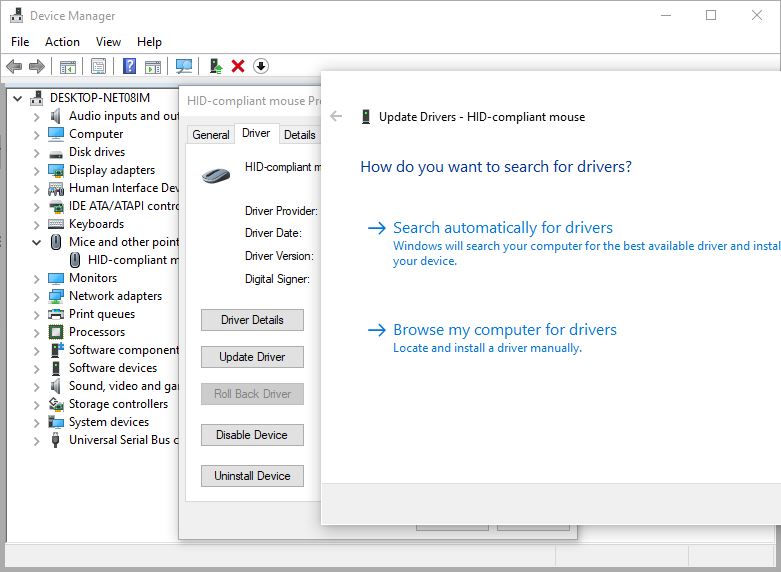
Rull tilbake musedriveren
Hvis problemet startet etter en nylig oppdatering, kan du bruke alternativet Roll Back Driver for å gjenopprette musedriveren til en tidligere versjon som kan bidra til å løse problemet.
- bruk igjendevmgmt.mscÅpne Enhetsbehandlingog åpne museegenskaper,
- Hvis du nylig har oppdatert musedriveren, får du alternativet "Rull tilbake driver" (se bildet nedenfor), bruk Tab-tasten på tastaturet for å finne den, og trykk Enter.
- Følg instruksjonene på skjermen for å gjenopprette driveren til en tidligere versjon, start deretter PC-en på nytt for å bruke endringene.
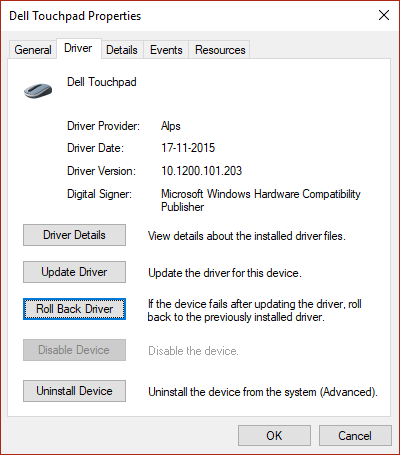
også:
- Hvis du bruker en trådløs mus, kontroller at musebatteriet er OK,
- Start opp i ren oppstartstilstand og sjekk om musepekeren vises,
- Kjør en antivirusskanning for å sjekke og forsikre deg om at en virus/skadelig programvare-infeksjon ikke forårsaker dette problemet.
Musepekeren forsvinner i Chrome
Hvis du legger merke til at markøren ikke vises på chrome eller musepekeren forsvinner bare når du surfer på chrome,
- Lukk og åpne Chrome-nettleseren på nytt,
- Tøm nettleserbufferen og informasjonskapsler
- Sørg for at Chrome-nettleseren er oppdatert til den nyeste versjonen, eller installer nettleseren på nytt.

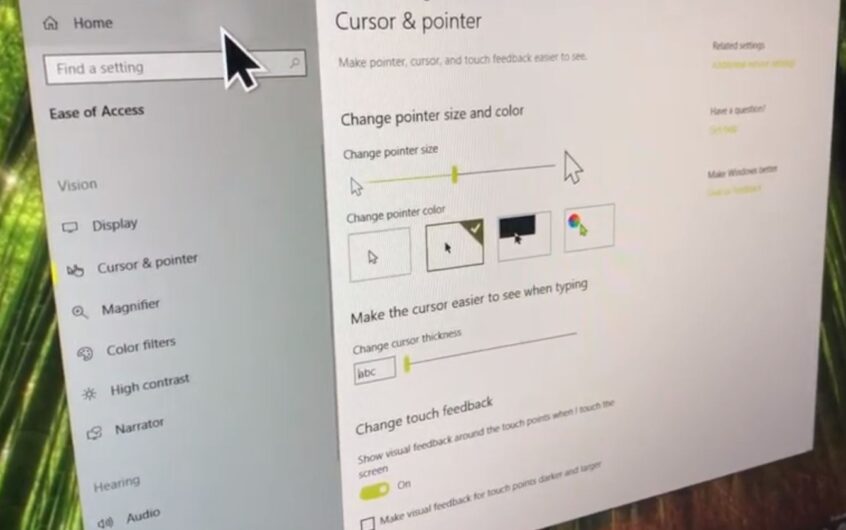
![[Fiks] Microsoft Store kan ikke laste ned apper og spill](https://oktechmasters.org/wp-content/uploads/2022/03/30606-Fix-Cant-Download-from-Microsoft-Store.jpg)
![[Fiks] Microsoft Store kan ikke laste ned og installere apper](https://oktechmasters.org/wp-content/uploads/2022/03/30555-Fix-Microsoft-Store-Not-Installing-Apps.jpg)
